Hier ist der Kern des Artikels in Videoform:
Am Ende dieser Geschichte werden neue Updates hinzugefügt.
Die ursprüngliche Geschichte (veröffentlicht am 27. April 2021) folgt:
Nach langem Warten haben iPhone-Benutzer ihre Telefone entsperrt, um das Popup-Fenster für das iOS 14.5-Update zu erhalten. Der Technologieriese bringt endlich alle iPhones unter den Dach.
Das iOS 14.5-Update war ein Diskussionsthema, das viele an den Rand ihrer Sitze brachte, was für ein Update überraschend ist, das kaum einen großen Sprung darstellt.
Aber dann wird das Update dem langen Warten gerecht, da mit dieser Iteration eine Vielzahl von Änderungen eingetroffen sind.

Zusammen mit einer Reihe guter und aufregender Änderungen brachte das Update auch einen nervigen Fehler mit sich.
Die Benutzer, die ein Upgrade auf iOS 14.5 durchgeführt haben, melden ein Problem mit der durcheinandergebrachten Podcast-App.
Aus den Berichten geht hervor, dass Apple zwar positive Änderungen an den Apple Podcasts vorgenommen hat, diese jedoch nicht wie erwartet ausfielen.
Hier ist, was die Änderungsprotokoll von iOS 14.5 gibt Auskunft über die an Apple Podcasts vorgenommenen Änderungen.
Apple Podcasts erhalten neu gestaltete Show-Seiten, um das Anhören zu vereinfachen, sowie eine Option zum Speichern und Herunterladen von Episoden, damit diese automatisch zur Bibliothek hinzugefügt werden, um schnell darauf zugreifen zu können. Mit den Top-Diagrammen, Kategorien und kuratierten Sammlungen auf der Registerkarte”Suchen”können Hörer neue Shows entdecken.
Altes Zeug herunterladen und Daten verbrauchen
Benutzer berichten, dass die Podcasts-App Podcasts aus der Vergangenheit mitgebracht hat, die Benutzer übersprungen oder damals nicht angehört haben.
Die iOS 14.5-Podcast-App brachte alle alten Episoden, die ich weder absichtlich noch aufgrund des Timings angehört habe, zurück in den Feed. So nervig ugh♂️ ugh. ( Quelle )
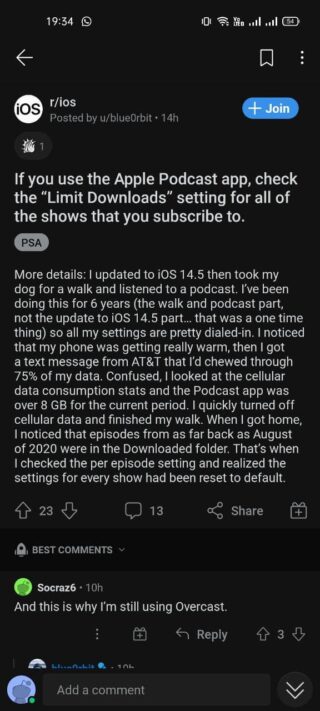
( Quelle )
Podcast-Episoden können unter iOS 14.5
nicht gelöscht werden
Und was noch ärgerlicher ist, ist die Tatsache, dass Apple die Löschoption in der App abgeschafft hat. Dadurch haben Benutzer eine Reihe von Podcasts in ihrer Liste, ohne dass sie gelöscht werden können.
Ich zahle Ihnen tausend Dollar, wenn Sie mir sagen können, wie man Podcast-Episoden mit dem neuen iOS 14.5-Update löscht. Süßer barmherziger Herr Christi. ( Quelle )
Nun, man kann diese redundanten Podcasts immer noch entfernen, indem man sie als”abgespielt”markiert, aber das ist eine Aufgabe, da man jeden einzelnen von ihnen durchgehen muss.
Bibliothekssortierung
Dies ist mit einem Problem beim Sortieren in der Apple Podcast-App verbunden, bei der Podcasts auf andere Weise sortiert werden.
ios 14.5 hat die Podcast-App erneut aktualisiert und es ist verdammt schrecklich. Sortiert die Bibliothek nach dem Zeitpunkt, zu dem Sie den Podcast abonniert haben, anstatt nach der neuesten Episode. Wer zum Teufel fand das gut ( Quelle )
Problem beim Synchronisieren von Podcasts
Das langjährige Problem der Podcasts, bei denen die Synchronisierung auf anderen Apple-Geräten nicht möglich ist, besteht auch nach dem iOS 14.5-Update weiter.
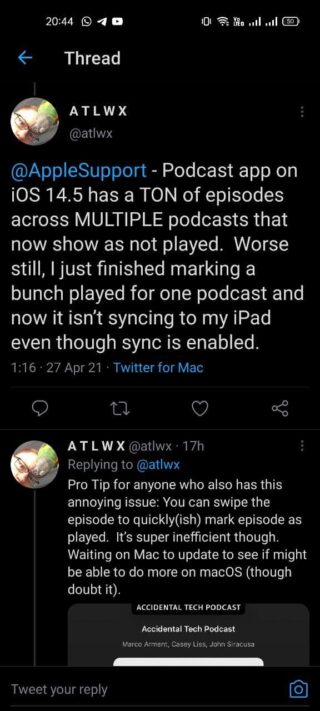
Quelle ( 2 )
Dieses Problem hat Apple-Benutzer durchweg betroffen, und auch diesmal gibt es keine Lösung. Wir hoffen, dass Apple dies schnell zur Kenntnis nimmt und die Dinge hier oben korrigiert.
Trotzdem bietet iOS 14.5 immer noch ein hervorragendes Preis-Leistungs-Verhältnis und es wäre interessant, die Änderungen zu beobachten, die iOS 15 mit sich bringt, und die Entwicklungen zu verfolgen. hier .
Update 1 (29. April)
Für diejenigen unter Ihnen, die die letzten Änderungen in der Podcast-App (nach iOS 14.5) nicht mögen, ist das Mindeste, was Sie tun können, hier und teile dein Feedback mit den Entwicklern. Nur so können Sie zu ihnen gelangen und Ihre Meinung zu den Änderungen mitteilen.
Update 2 (30. April)
Es erscheint mehr zugrunde liegende Probleme als ursprünglich gemeldet.
Zusätzlich zu dem Problem, dass Benutzer Podcasts nicht mehr einzeln entfernen konnten, scheint es nun auch so zu sein, dass einzelne Podcasts nicht zur Liste hinzugefügt werden können.
Um die in der Liste enthaltenen zu entfernen, können Sie die Redundanz beseitigen, indem Sie „Gespielte Episoden ausblenden“ aktivieren.
Die Option”Kürzlich aktualisiert”ist auch in der Podcasts-App verschwunden und es ist nicht möglich zu verfolgen, wie viele nicht abgespielte Folgen pro Show auf der Liste stehen.
Einige Benutzer haben auch Probleme mit ihren benutzerdefinierten Podcast-Stationen, die nicht mehr funktionieren. Stationen können Daten ausgewählter Episoden nicht richtig erfassen.
Es gibt auch einen erheblichen Teil, der von den fehlenden und nicht gespielten Episoden betroffen ist und bei denen Fehler beim Laden auftreten.
Update 3 (07. Mai)
A hervorgehoben durch einen kürzlich durchgeführten report sollten Benutzer in der Apple Podcasts-App die Funktion”Downloads begrenzen”wählen, um zu verhindern, dass die App durchbrennt Daten durch Herunterladen von Podcasts im Wert von Monaten.
Gehen Sie dazu in der Podcasts-App zum Abschnitt Bibliothek> tippen Sie auf die drei Punkte> wählen Sie Einstellungen> tippen Sie dann auf Downloads. Wählen Sie hier die Anzahl der Folgen aus, die die App automatisch herunterladen soll.
Wenn Sie noch einen Schritt weiter gehen, können Sie sogar die Option für automatische Downloads deaktivieren. Dies bedeutet jedoch, dass Sie jederzeit Zugang zum Internet haben müssen, um Podcasts anzuhören.
Update 4 (18. Mai)
Falls die Podcasts bereits auf Ihrem Apple-Gerät installiert wurden. Hier ist, was Sie tun können, um alle redundanten Podcasts auf einmal entfernen .
iPhone/iPad
Gehen Sie zu Einstellungen> Allgemein> Tippen Sie auf Speicher> Podcasts> wischen Sie nach links, um alle Shows aus der Show zu löschen.
Mac
1) Klicken Sie in der Seitenleiste auf Downloads.
2) Klicken Sie bei gedrückter Umschalttaste auf den ersten Download und scrollen Sie zum letzten Podcast.
3) Klicken Sie darauf, um alle dazwischen liegenden Episoden auszuwählen
4) Klicken Sie bei gedrückter Ctrl-Taste auf einen der ausgewählten Downloads und klicken Sie auf Download entfernen.
Dies sollte helfen, falls Sie bereits Opfer des Fehlers geworden sind und Hunderte von Podcasts in Ihrer Bibliothek liegen.
Hinweis: Wir haben weitere solche Geschichten in unserem speziellen hier .


